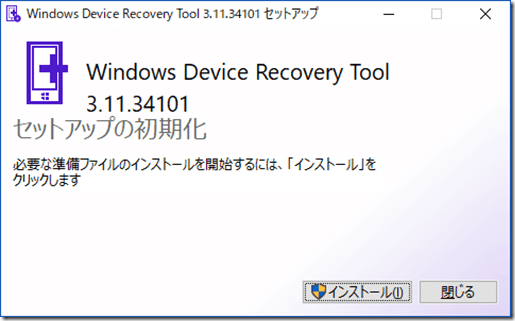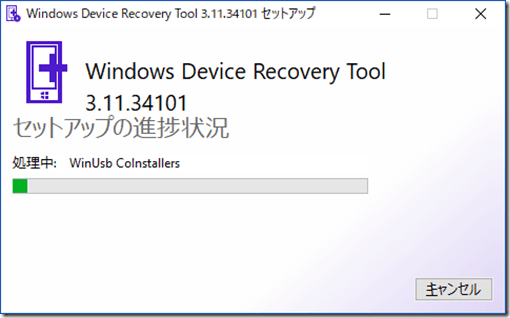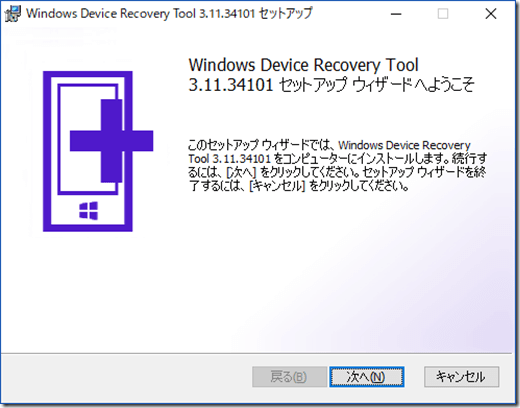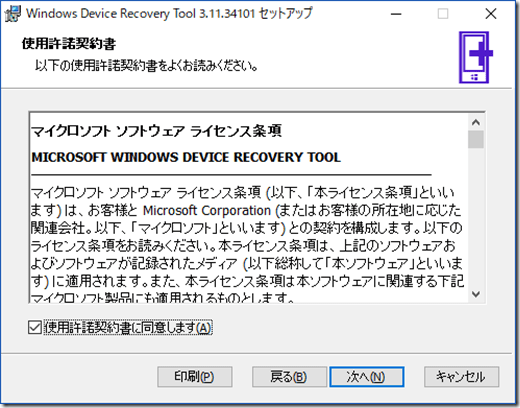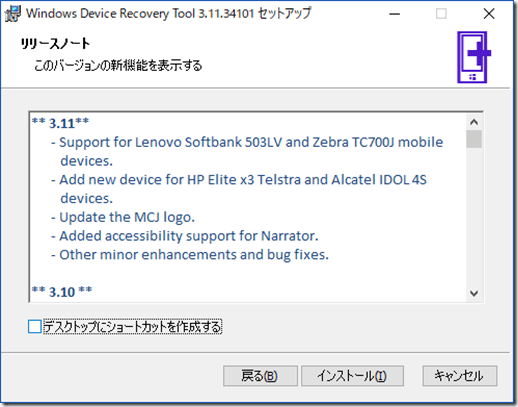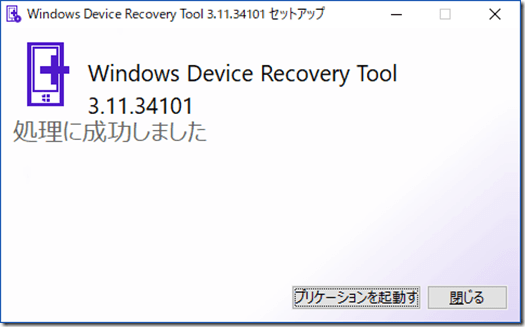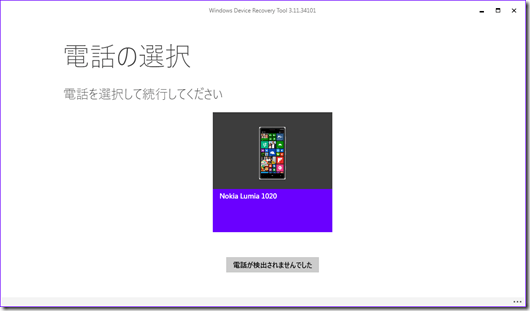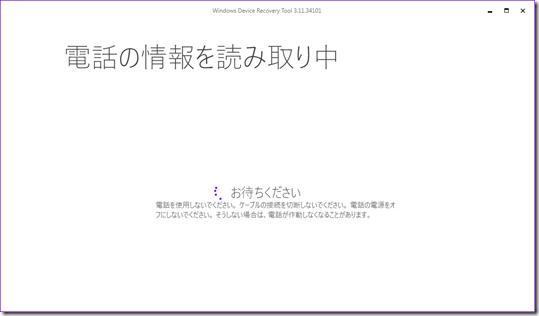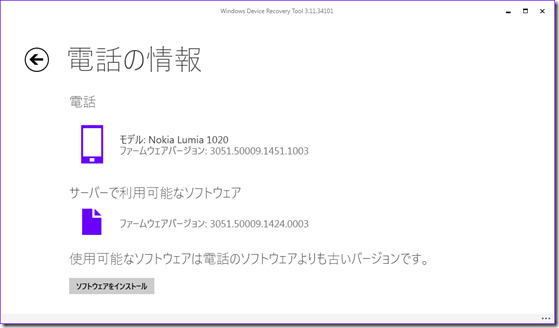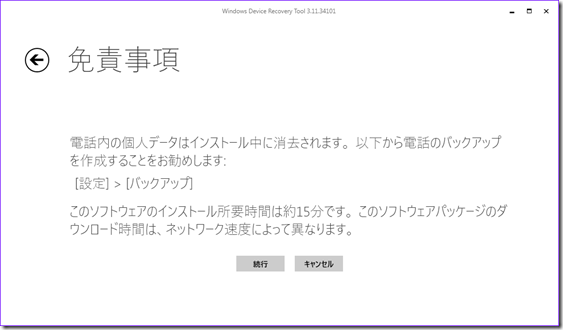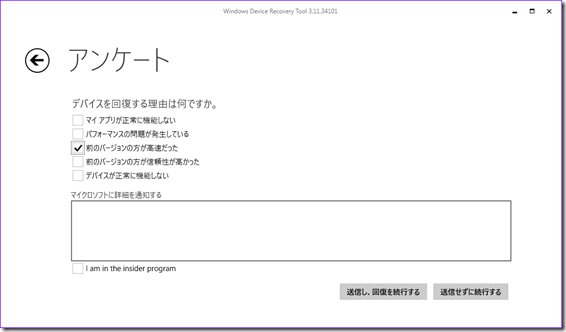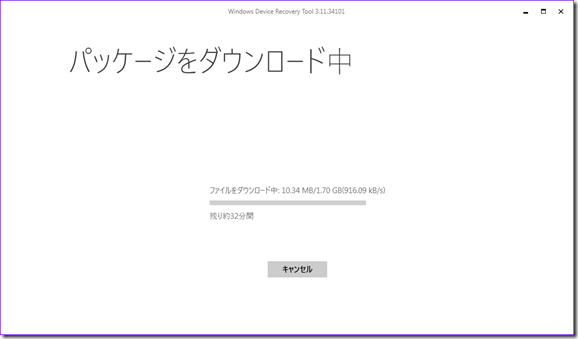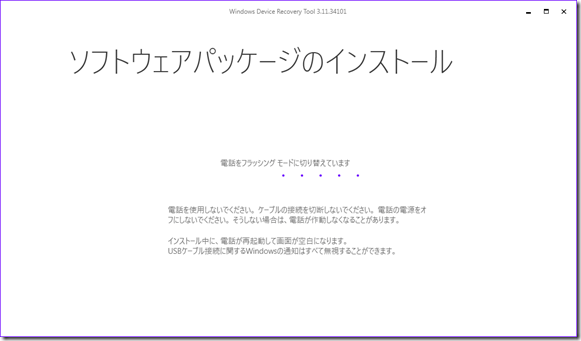Lumia950に機種変更して1年ちょっと立ちますがとあるイベントでLumia1020を使いたいなと思いWindows10 Insiderアプデしてた1020をWindowsPhone8に戻したかったので今回改めてリカバリーしてみました。
前もNokiaのリカバリーツールの解説は書いたのですが今回はWindows Device Recovery Toolの紹介です。
Windows Device Recovery Toolとは?
Windowsデバイスを初期化するためのツール。 基本的に完全に初期化されてしまうので必要な個人データはかならずバックアップを取っておくことをおすすめします。
セットアップ
Windows Device Recovery toolのインストーラを実行すると次のような画面になります。
インストールを押すとファイルが展開されます。
次にセットアップウィザードが開かれるので手順に従って次へを押します。
規約に同意にチェックを入れて次へ
アップデート内容が表示されてます。
最近の機種にも対応しているのが分かりますね。
後はインストールを押せばインストールが始まります。
インストールが完了したらこの画面に、次回以降はスタートやデスクトップからリカバリーツールを起動すればOKです。
実行!
Windows Device Recovery Toolを起動してUSBで電話を接続するとこのような画面になります。
リカバリーしたい機種を選びましょう。
※Windows Insiderなどに参加している場合は事前にアプリから解除しておいて下さい。
すると電話の情報の読み取りが始まります。
この間電話の操作はしないで下さい。またケーブルの接続を切断しないで下さい。 電話の電源をオフにしないでください。
重要なデータの読み書きをしているためこれを守らない場合文鎮化の恐れがあります。
この操作には暫く時間が掛かることがあります。ご注意下さい。
出てきたら内容を確認してインストールを選びます。
注意事項が表示されます。
データは完全に削除されるのでご注意下さい。
アンケートが表示されることもあります。 できるだけ理由をきちんとかいてあげましょう。
パッケージがダウンロードされます。
これでリカバリーモードになり自動的に初期化されます。
売り上げランキング: 1,424
--